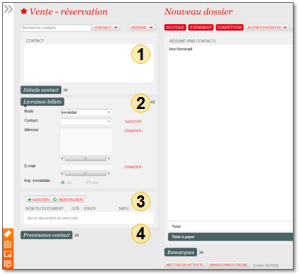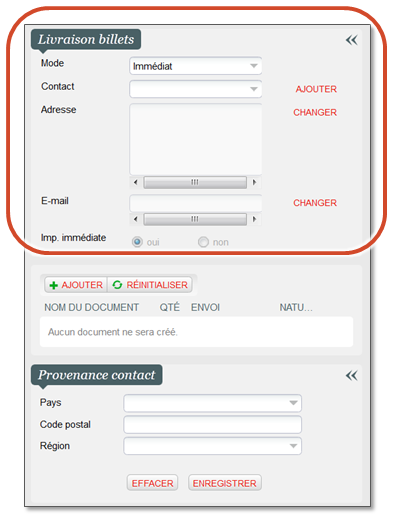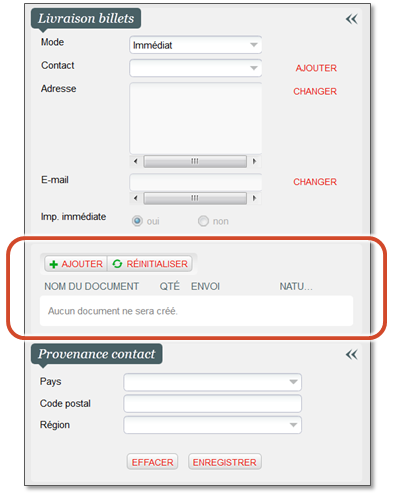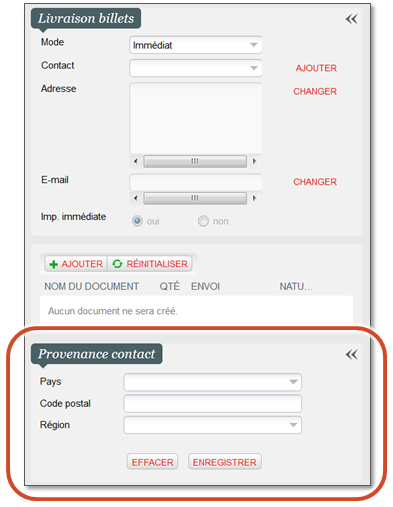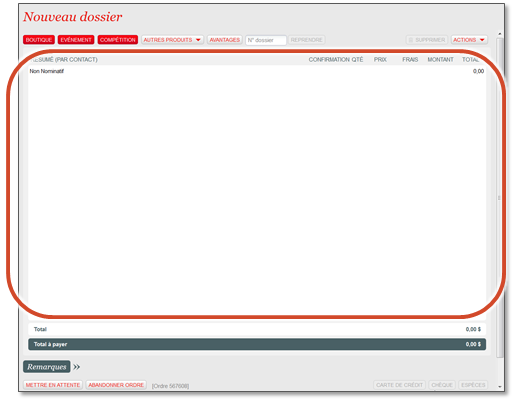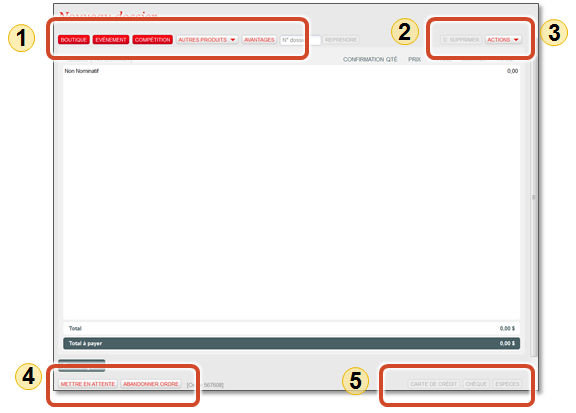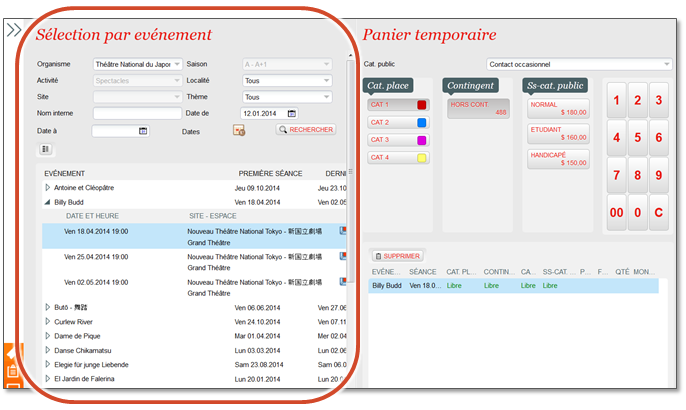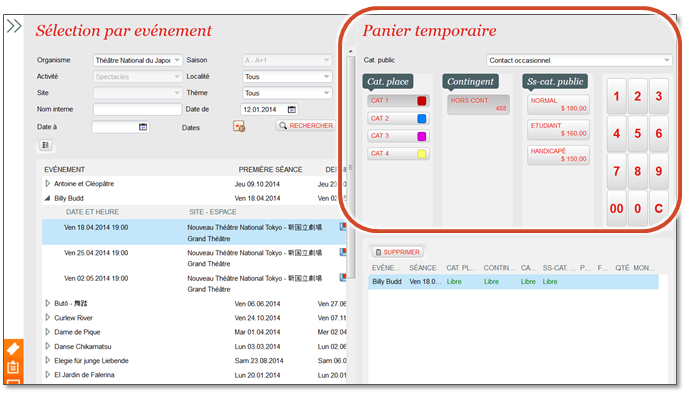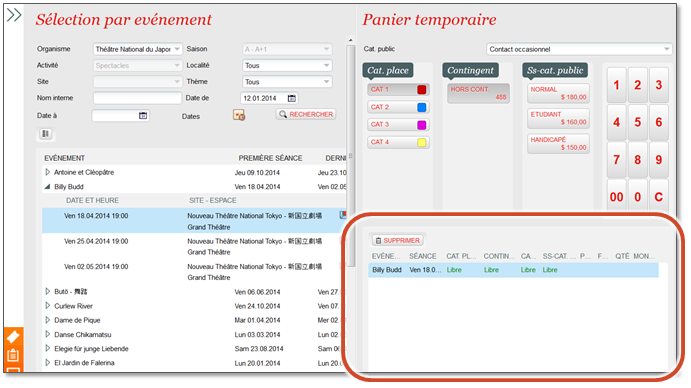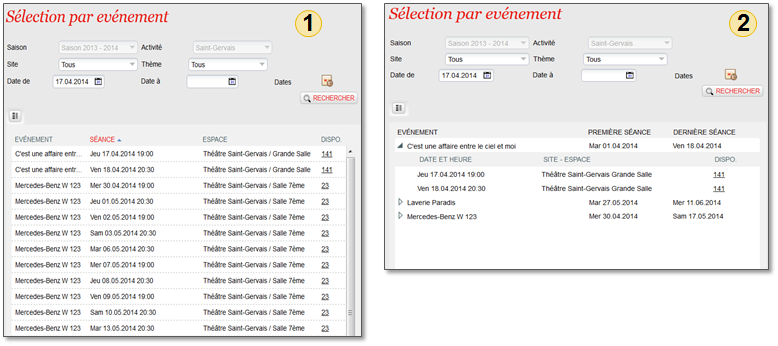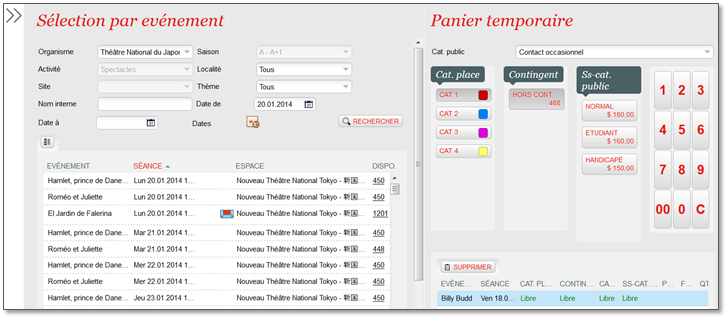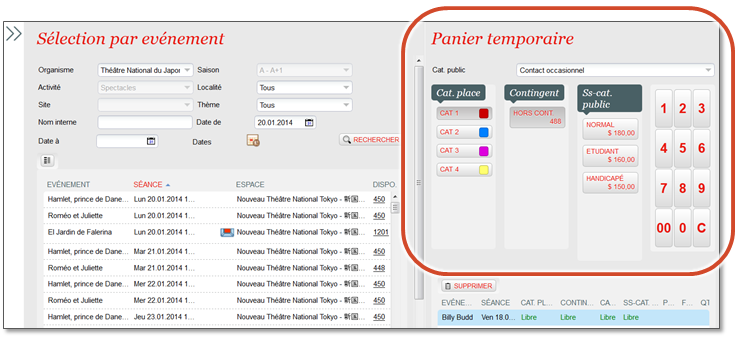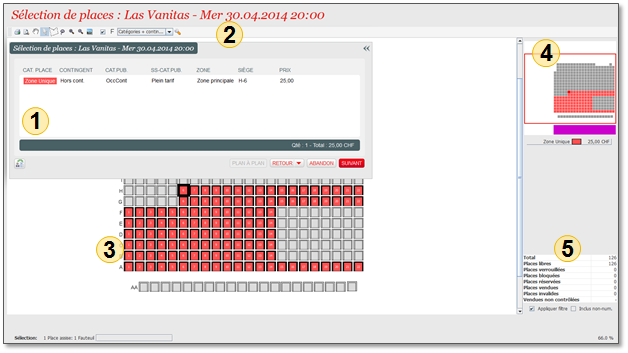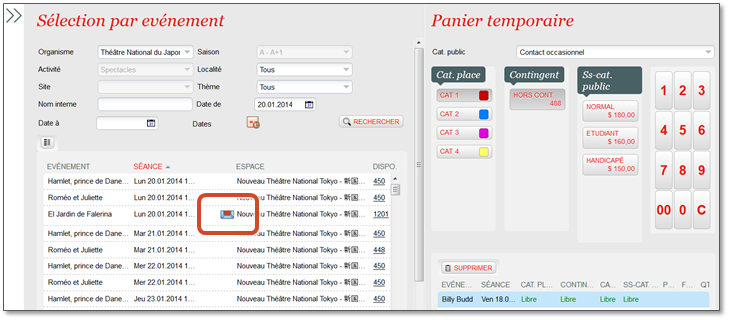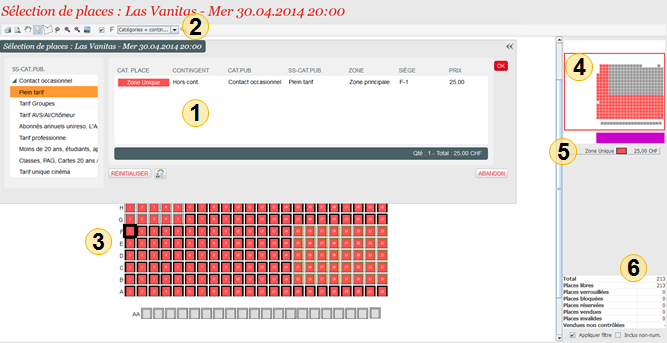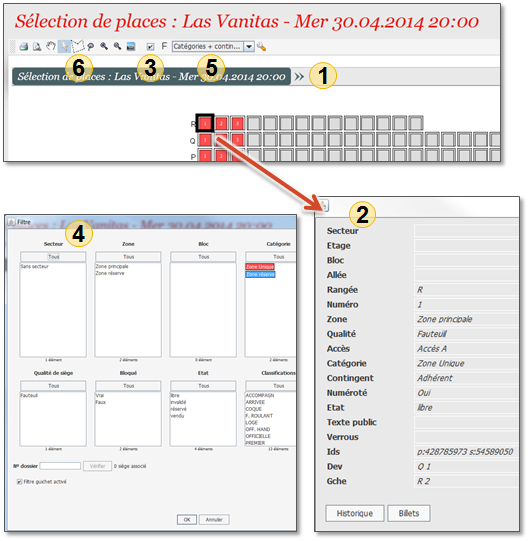...
| |
Il est possible de définir le mode d’envoi à utiliser pour la commande :
| |
Il est possible de définir des documents à envoyer par défaut par la filière de vente
| |
Possibilité de saisir la provenance d’un contact (anonyme) à des fins de statistiques
| |
Arborescence qui contient :
| |
|
Sélection des produits
| Etape 1 - Choix du produit ou de l’article, avec des filtres | |
Etape 2 - Choix des caractéristiques
| |
| Etape 3 - Un panier temporaire contient les articles choisis. | |
La sélection d’une place pour une entrée simple (une séance) peut se faire selon deux modes (vues).
| |
| Lorsqu’une séance est choisie, s’il s’agit d’une place non numérotée, choix des caractéristiques puis choix d’une zone (s’il y en a plusieurs). S’il s’agit d’une place numérotée, il y a deux processus possibles. | |
| Processus 1 Choix des caractéristiques puis accès au plan de salle, avec sélection optimale des places selon la configuration de la filière de vente :
| |
Une fois la séance choisie, sélection des places dans le plan de salle, lorsque les caractéristiques sont préalablement sélectionnées.
| |
Processus 2 Accès direct au plan de salle (à travers l’icône correspondant) avec choix des places | |
Une fois la séance choisie, sélection des places dans le plan de salle, lors de l’accès direct au plan de salle (sans caractéristiques préalablement choisies).
| |
| | Fonctions sur le plan de salle
|